ご利用ガイド
ご注文の流れをご説明させていただきます。
STEP1
商品を選んでカートに入れる
- トップページの商品一覧か、カテゴリごとの商品一覧で、購入したい商品をクリックしてください。商品詳細のページへ移ります。
- 内容量が複数ある商品は内容量を選択してください。
- 購入数量を入力してください。
- 「カートに入れる」をクリックしてください。
- 一旦ショッピングカートのページに移動しますが、続けて別の商品を購入する場合は「お買い物を続ける」をクリックしてください。
STEP2
ショッピングカートからレジに進む
- ショッピングカートのページでは、数量の増減と商品の削除ができます。
- 数量の増減は、数量欄にある+(プラス)または-(マイナス)をクリックすることで増減できます。
- 商品の削除は、商品写真の左側にある×(バツ)をクリックすると削除の確認メッセージが出るので「OK」をクリックすると一覧から削除されます。
- 購入する商品をすべて確認できたら、レジ(ご注文内容のご確認)に進んでください。
- ショッピングカートのページであれば、「レジに進む」をクリックしてください。
他のページであればページ右上の合計金額をクリックすると選択済み商品が表示されるので、「カートへ進む」をクリックしてください。
ショッピングカートのページに移ったら、「レジに進む」をクリックしてください。 - ログインページが表示されるので、会員の方は、ユーザーIDとパスワードを入力して、「ログイン」をクリックしてください。
既にログイン済みの場合は、ログインページは表示されません。 - 会員登録をせずに購入手続きをされたい方は、「ゲスト購入」をクリックしてください。
- お客様情報の入力ページに移るので、お届け先のお名前・お名前(フリガナ)・会社名・ご住所・お電話番号・メールアドレス・確認のためにもう一度同じメールアドレスを入力してください。
※ 赤文字の項目は必須入力となります。
STEP3
ご注文内容のご確認
- ご注文内容のご確認では、購入商品の一覧・お客様情報・配送情報・お支払方法・お問い合わせ欄が表示されます。
- 商品一覧では数量の変更や商品の削除ができます。「数量を変更または削除する」をクリックしてください。
ショッピングカートのページへ移るので、そのページで数量の変更、商品の削除を行うことができます。 - お客様情報には、会員の方は登録住所、ゲスト購入の方は先のページで入力した住所が表示されています。
- 配送先情報には、お届けする商品とお届け先の住所が表示されています。
- [お届け先の変更]
別のお届け先に変更するには、配送先情報にある「変更」をクリックします。会員の方はお届け先の指定ページに移ります。ゲスト購入の方は、お届け先の変更ページに移ります。
[会員の方]
登録されているお届け先が表示されているので、変更するお届け先を選択してください。
新たにお届け先を登録するには、「新規お届け先を追加する」をクリックして、お名前・郵便番号・ご住所・電話番号・FAX番号を入力してください。
[ゲスト購入の方]
お届け先の変更ページで、変更する配送先のお名前・郵便番号・ご住所・電話番号・FAX番号を入力してください。 - [複数配送](会員の方のみ)
商品を別々のお届け先に配送するには、配送先情報にある「お届け先を追加・変更する」をクリックします。お届け先の複数指定ページに移ります。
複数配送を行う商品の「お届け先追加」をクリックします。お届け先の選択が1つ追加されるので、配送先を選択してください。
商品の合計数量は、注文数量と合わせてください。(注文数量は小計の下に表示されています。) - [のし]
のしが必要な場合は、配送先情報ののし欄にあるのしで種類を選択してください。のしに記入する名前を入力してください。
※配送先の変更や複数配送を決定してからのしの入力を行ってください。のしを選択してから配送先を選択するとのしはクリアされます。
※のしは1つの配送先に1枚お付けします。追加ののしが必要な場合は下記よりのしをダウンロードして印刷してください。PDFファイルはダウンロードフォルダーに保存されます。またはブラウザーに表示されます。
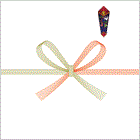 紅金花結び無地のし(PDFファイル)
紅金花結び無地のし(PDFファイル)
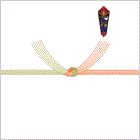 紅金結切り無地のし(PDFファイル)
紅金結切り無地のし(PDFファイル)
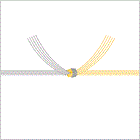 黄銀結切り無地のし(PDFファイル)
黄銀結切り無地のし(PDFファイル)
- お支払い方法を選択してください。
- 特記事項がある場合は、お問い合わせ欄にご記入ください。
- すべての項目が確認できたら、右側の「注文する」をクリックしてください。ご注文が確定します。
クレジットの場合は、「クレジットカード決済へ」をクリックすると、クレジットカード情報の入力ページに移ります。
カード番号・有効期限・お名前・支払回数を入力して「ご注文完了ページへ」をクリックしてください。ご注文が確定します。
STEP4
受付メールが届きます。
- ご注文が完了した時点で、ご登録いただいたメールアドレスに注文内容の確認メールをお送りいたします。
- ご注文内容に間違いがないかメールをご確認ください。
- 受付メールが届かない、またはご注文を変更する場合は、お問い合わせよりご連絡ください。
よくある質問
よくあるご質問を掲載しています。
下記に記載の内容で分からない場合やそれら以外のご質問などは、お問い合わせよりご連絡ください。
会員登録について
- Q: 仮登録メールが届きません。
- A: ご登録いただいたメールアドレスの、サーバー設定などに不備がある可能性がございます。また、Yahoo!メール・hotmailなどの場合、迷惑フォルダに分類されてしまう可能性があります。振り分け設定の解除をお願いいたします。
また、「ご注文ありがとうメールが届きません。」の項目も参照してください。
- Q: メールアドレスが変わったため、ログインできなくなってしまった。
- A: 【パスワードがご不明の場合】
こちらより、パスワードの再設定を行ってください。
【メールアドレスがご不明の場合】
お名前、ご住所、お心当たりのメールアドレス、新しいメールアドレスを添えて、お問い合わせよりご連絡ください。
- Q: メールアドレスなど、会員登録の際に登録された内容を確認したいのですが?
- A: メールアドレスなどのご登録内容はMYページの登録内容からご確認ください。
解約・退会について
- Q: 退会したいのですが。
- A: 退会される場合は、MYページの退会手続きのフォームよりご申請ください。
ご購入について
- Q: 請求書・領収書の発行はできますか?
- A: 誠に申し訳ございませんが、請求書・領収書の発行やお見積りは承っておりません。
請求書・領収書については、振込明細またはカードご利用明細をもって代えさせて頂きます。
- Q: 「ご注文ありがとうございますメール」が届きません。
- A: 当店では、ご注文後に確認のため「ご注文ありがとうございますメール」を自動送信させていただいております。届かない場合、主に下記の原因で受信できていない可能性が考えられますのでご確認ください。
【迷惑メール扱いになっている】
お客様のメール受信のフィルタリング機能により、当店からのメールが「迷惑メール」として処理されている場合がございます。お客様のメーラーの迷惑メールフォルダやごみ箱フォルダをご確認ください。
【迷惑メール対策で、指定メールアドレス以外を受信拒否している】
携帯電話のアドレスをご登録で、迷惑メール対策のためドメイン指定受信をご利用の場合、当店からのメールが届かない場合がございます。下記の当店メールアドレスでのドメイン受信許可設定をお願いいたします。(設定方法は各携帯電話会社にお問い合わせください)
当店メールドメイン : @mamenokuramoto.jp
【メールボックスの容量が一杯になっている】
ご契約のプロバイダーのメールボックス容量が一杯になっていると、メールが受信できません。空き容量の確認をお願いいたします。(確認方法は各プロバイダーにお問い合わせください)
【フリーメール、iCloudメール、@mac.comをご利用の場合】
HotmailやYahoo!等のフリーメールやiCloudメール(@icloud.com、@me.com)および@mac.comのアドレスをご利用の場合、受信規制が厳しく、当店から送信したメールが迷惑メールフォルダにも入らず削除されてしまうケースが頻発しており、この場合弊社側では対応ができません。(当店側に、不達の通知も入りません)
フリーメール、icloudメール、@mac.com以外のメールアドレスのご利用をお願い致します。
【ご注文が正常に完了しなかった】
何らかのエラーで、ご注文が正しく完了しなかった(注文できていない)可能性がございます。会員様は、マイページの購入履歴でご注文状況をご確認いただけます。非会員様は、注文状況をお調べいたしますので、お問い合わせよりご連絡ください。
【ご登録のメールアドレスが間違っている】(ゲスト購入のお客様)
アドレスが間違っていたり、現在使用していないアドレスを登録されている場合、メールは届きません。注文状況をお調べいたしますので、お問い合わせよりご連絡ください。
上記のいずれにもあてはまらない場合は、お手数ですがお問い合わせよりご連絡くださいますようお願いいたします。
